29 Линук команде које морате знати
Линук дистрибуције подржавају различите ГУИ (графичке корисничке интерфејсе), али стари интерфејс командне линије (басх) се и даље доказује у неким ситуацијама лакше и брже. Басх и друге Линук љуске захтевају да откуцате команде да бисте довршили задатке, и тако добијате назив интерфејса командне линије.
Команде су директиве за извршавање задатка. Можете користити команде да бисте искључили рачунар или приказали листу датотека у тренутном директоријуму или садржају текстуалне датотеке или да бисте приказали поруку на екрану. Они су лаки и моћни у исто време.
Ако сте нови у овоме и одувек сте желели да га испробате, саставили смо листу разних основних Линук команди које можете научити и користити за различите задатке у неколико Линук дистроса. Листа није исцрпна, али би требала бити добар почетак за почетнике или средње Линук кориснике или администраторе.
- Лист
лс исписује садржај (датотеке и фасцикле) тренутног радног директоријума. То је исто као што отварате фасциклу у датотечном претраживачу да бисте видели њен садржај у ГУИ.

мкдир - Маке Дирецтори
мкдир прави (или креира) нови директоријум. То је исто као када користите опцију "нови / креирај директоријум" у контекстном менију да бисте креирали нову фасциклу (или директоријум) помоћу програма Екплорер у ГУИ-ју.
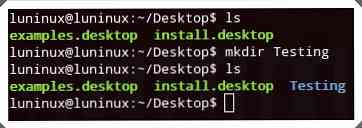
пвд - Принт Воркинг Дирецтори
пвд штампа тренутни радни директоријум.
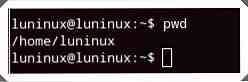
цд - Промени директоријум
цд поставља дату мапу (или директоријум) као тренутни радни директоријум за текућу сесију терминала (или басх). То је исто као и када отварате директоријум да бисте обавили неке операције користећи претраживач датотека у ГУИ-ју.
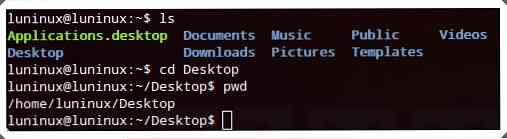
рмдир - Ремове Дирецтори
рмдир уклања (или брише) дати директоријум.
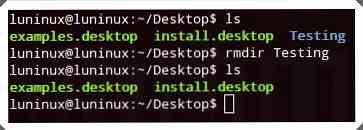
рм - Уклони
рм уклања дату датотеку или фасциклу. Можете користити рм -р да рекурзивно избришете фасцикле.
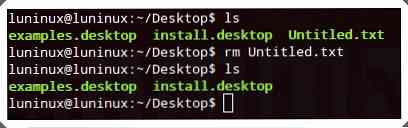
цп - Копирај
цп копира датотеку или фасциклу са једне локације на другу локацију. Можете га користити цп -р да копирате фасцикле рекурзивно.
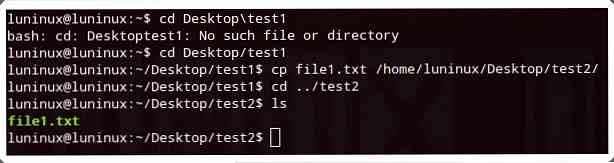
мв - МоВе
мв помера датотеку или фасциклу са једне локације на другу локацију. Такође се може преименовати датотека или фасцикла ако је датотека или фасцикла у тренутном радном именику, али датотека или фасцикла има ново име.
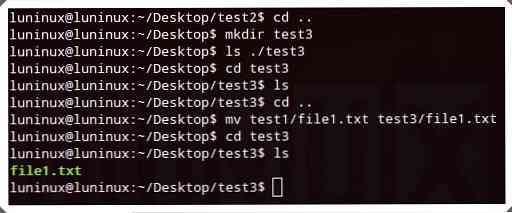
цат - уланчавање и штампање датотека
цат спаја и штампа датотеке на стандардном излазу (тј. монитору или екрану рачунара). То је исто као и приказивање садржаја текстуалних датотека помоћу прегледача текста или уредника у ГУИ.
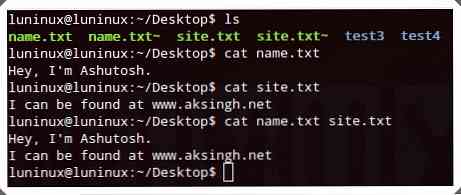
реп - штампај ТАИЛ (од последњег)
Реп штампа последњих 10 редова (по подразумеваној вредности) датог фајла на стандардном излазу (тј. екрану рачунара или монитору). Можете користити таил -н Н за диктирање последњег Н броја редова за штампање на екрану.
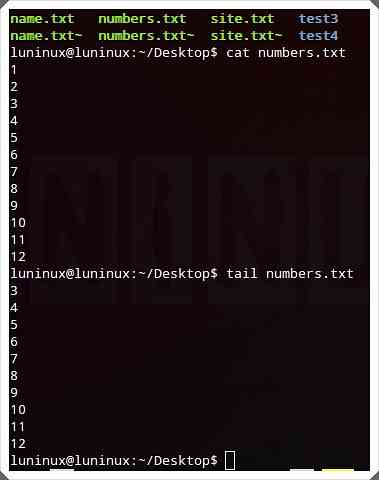
лесс - принт ЛЕСС
мање исписује дату датотеку страницу по страницу (или прозор по прозору). То је корисно и ефикасно за гледање великих датотека које садрже много текстуалних података који се не уклапају на екран. Можете притиснути Цтрл + Ф да идемо напред и Цтрл + Б за једну страницу уназад. То је исто као када прегледате садржај текстуалне датотеке у прегледачу текста или уређивачу и читате датотеку страницу по страницу у ГУИ.
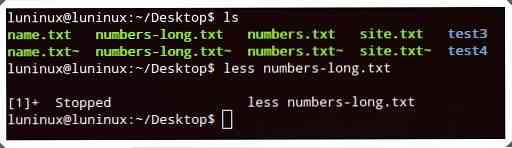
греп
греп " претражује одређени низ у датој датотеци. Можете користити греп -и " направити претрагу без обзира на величину слова и греп -р "
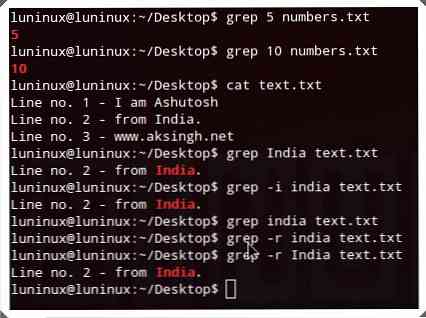
Финд
Ова команда тражи датотеке које одговарају одређеним критеријима на датој локацији. Можете користити финд његово '-наме' опција за претрагу и финд да направите претрагу датотека које нису осјетљиве на велика слова са датим именима датотека.
финд-инаме
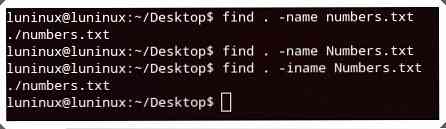
тар
Ова команда креира, прегледа и издваја тар архиве. Можете користити тар -цвф створити,тар -твф да бисте видели и тар -квф да би издвојили тар архиве.
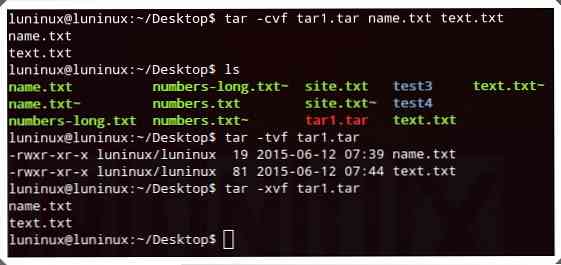
гзип
гзип креира и издваја гзип архиве. Можете га користити гзип -д за издвајање гзип архива.
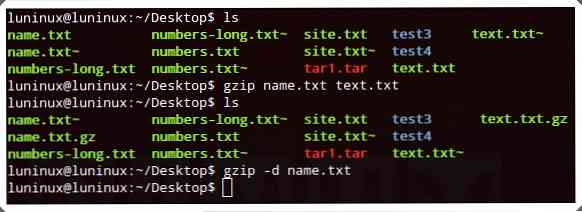
унзип
унзип унзипс дату зип архиву. Можете користити унзип -л да бисте прегледали садржај зип датотеке без њеног издвајања. То је исто као када користите архивски програм за издвајање зип архива у ГУИ.
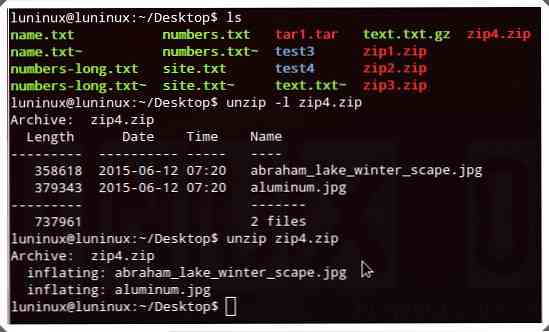
помоћ
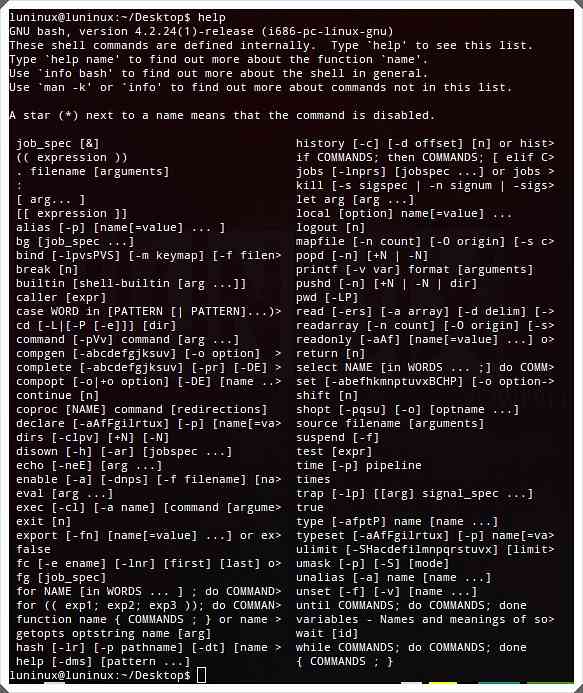
вхатис - Шта је ова наредба
шта је приказује опис једног реда за дату команду.

ман - Мануал
човече приказује страницу са упутством за дату команду.
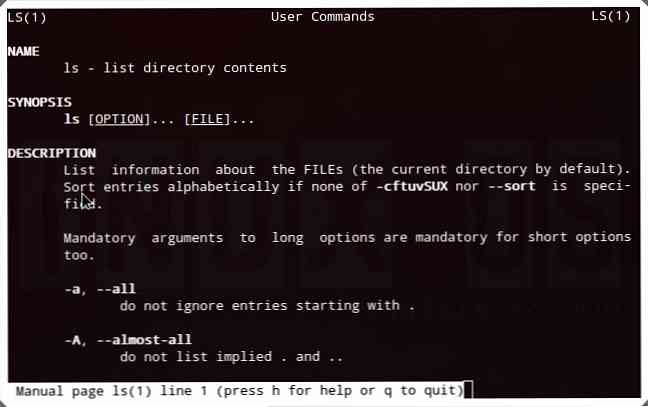
екит
екит завршава сесију терминала (басх). То је исто као што кликнете на дугме за затварање у насловној траци било које апликације да бисте затворили ту апликацију у ГУИ.
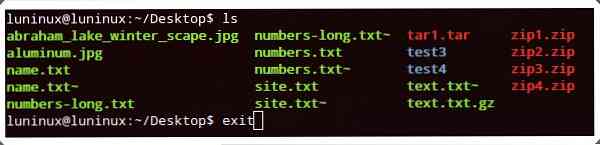
пинг
пинг пингује удаљени хост (сервер) слањем пинг пакета. Може се користити за провјеру мрежног повезивања или статуса (горе или у радном стању) послужитеља. То је исто што и пинговање хоста помоћу мрежног менаџера у ГУИ.
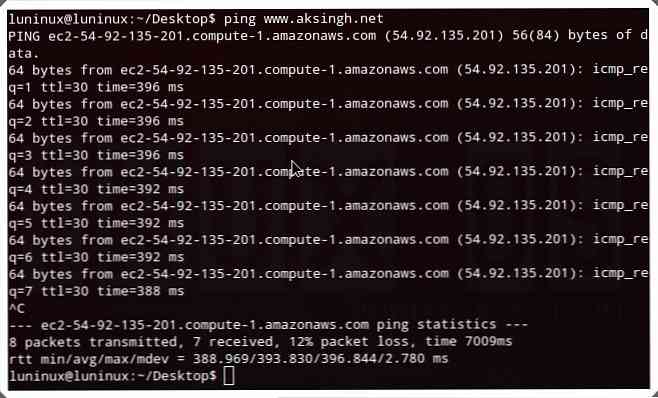
вхо - Вхо ис логгед ин
ко приказује листу тренутно пријављених корисника.
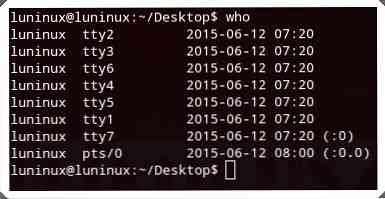
су - Свитцх Усер
су пребацује на другог корисника. Супер корисник (роот) може се пребацити на било којег другог корисника у терминалу чак и без употребе своје лозинке.
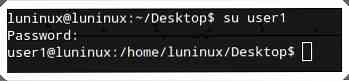
унаме
унаме приказује важне информације о вашем систему као што су име језгра, име хоста, број издања језгра, тип процесора и разне друге. Можете користити унаме -а да бисте видели све информације.

фрее - Слободна меморија
бесплатно приказује информације о слободној, кориштеној, замијењеној меморији (или тренутно слободној) у вашем систему. Можете користити фрее -м за преглед меморије у КБ и фрее а €“г да бисте видели меморију у ГБ-овима.
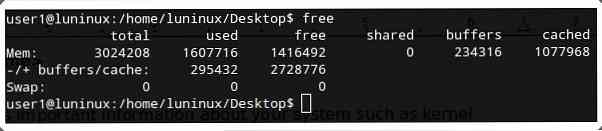
дф - Простор на диска Фрее
дф приказује информације о употреби простора на диску датотечног система - кориштеном и доступном простору за похрану на тврдом диску и другим уређајима за похрану. Можете користити дф -х да бисте прегледали просторне обичаје у читљивом облику (тј. меморији у ГБ-овима).
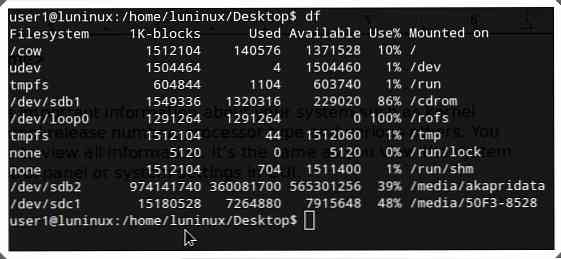
пс - ПроцессеС
пс приказује информације о покренутим процесима система.
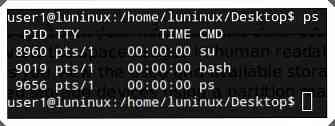
Топ - ТОП процеси
топ приказује информације о најбољим процесима у систему (сортирано по употреби процесора по дефаулту). Можете користити топ -у да бисте видели најбоље процесе једног корисника. То је исто као и прегледање пописа најпроблематичнијих процеса који користе неки менаџер задатака у ГУИ.
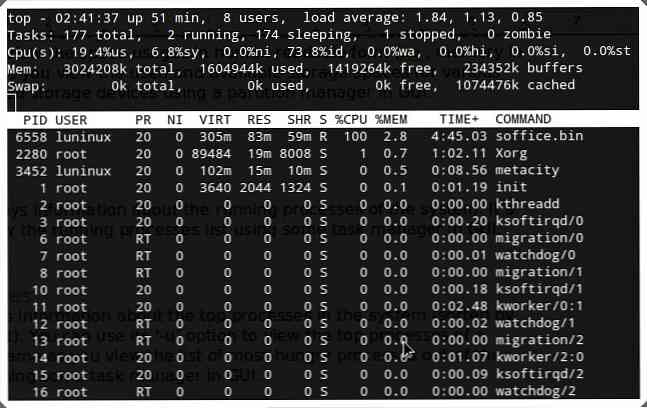
искључити
искључити искључује рачунар. Можете користити схутдовн -р да бисте поново покренули рачунар.
Да ли сте користили или практиковали неке од ових команди? Знате ли неку другу корисну Линук наредбу за почетнике? Молимо Вас да нас обавестите користећи одељак за коментаре.
Сада прочитајте: 9 Линук команди и кодови који треба да буду опрезни





